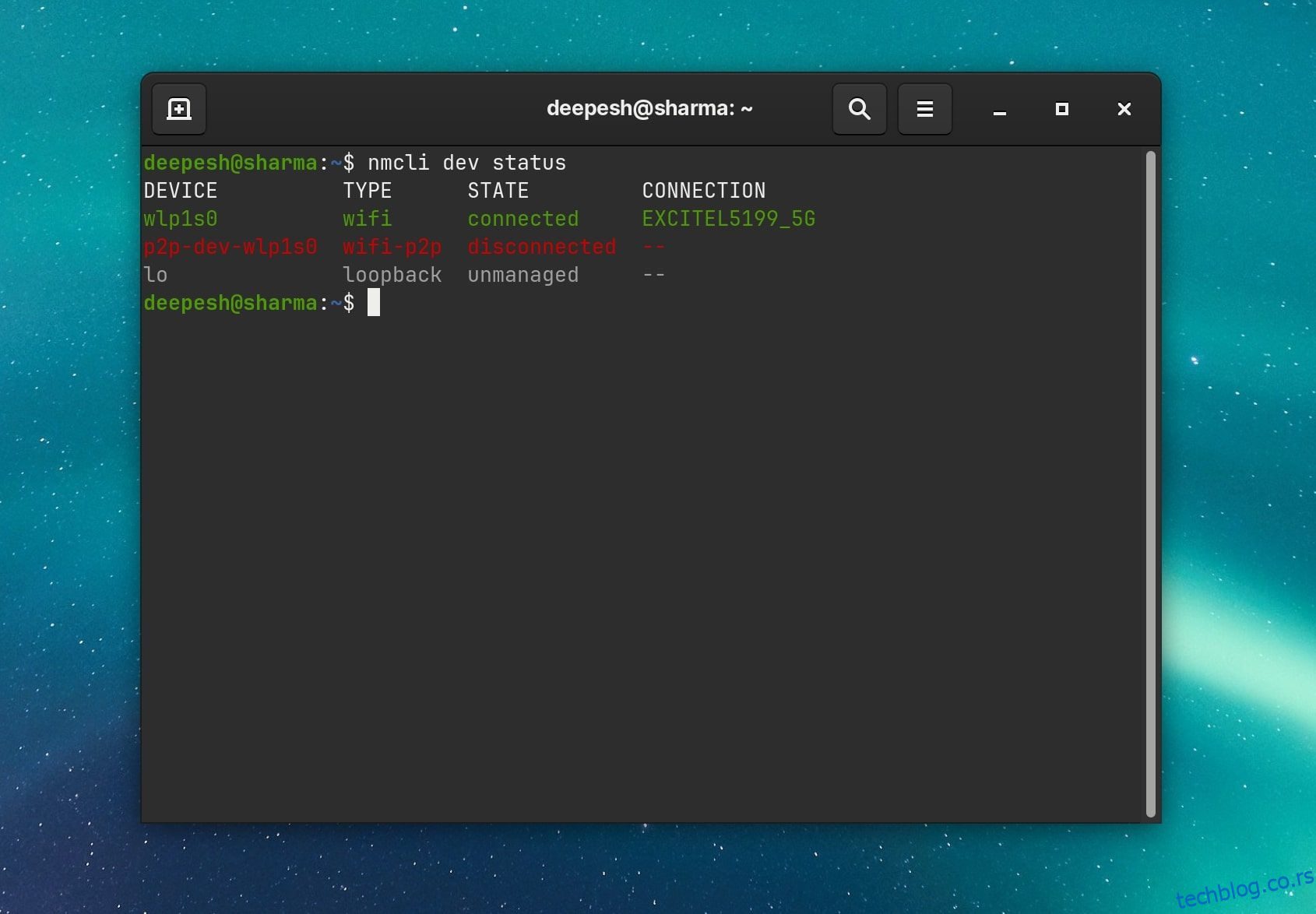Треба да се повежете на интернет на свом Линук уређају, али немате Етхернет порт или приступ софтверу за графичко умрежавање? Ево како да се повежете на Ви-Фи у Линук терминалу помоћу команде нмцли.
Преглед садржаја
Шта је нмцли?
нмцли је интерфејс командне линије за НетворкМанагер, уобичајена Линук апликација за идентификацију и конфигурисање интернет веза. Многе дистрибуције имају графички аплет за коришћење НетворкМанагер-а у десктоп окружењу, али можда нећете имати приступ радној површини ако сте на Линук серверу.
Неке методе повезивања са Ви-Фи преко терминала су мало компликоване, укључују конфигурационе датотеке и познавање вашег ПСК кључа.
Није тако са нмцли. Под претпоставком да имате модеран рутер, све што треба да знате је ССИД ваше мреже (назив мреже на коју желите да се повежете) и мрежна лозинка, ако је има.
Корак 1: Омогућите свој Ви-Фи уређај
Ви-Фи картица на вашем Линук рачунару не може да се повеже на интернет осим ако није омогућена. Да бисте видели статус свих ваших мрежних интерфејса, користите ову команду:
nmcli dev status
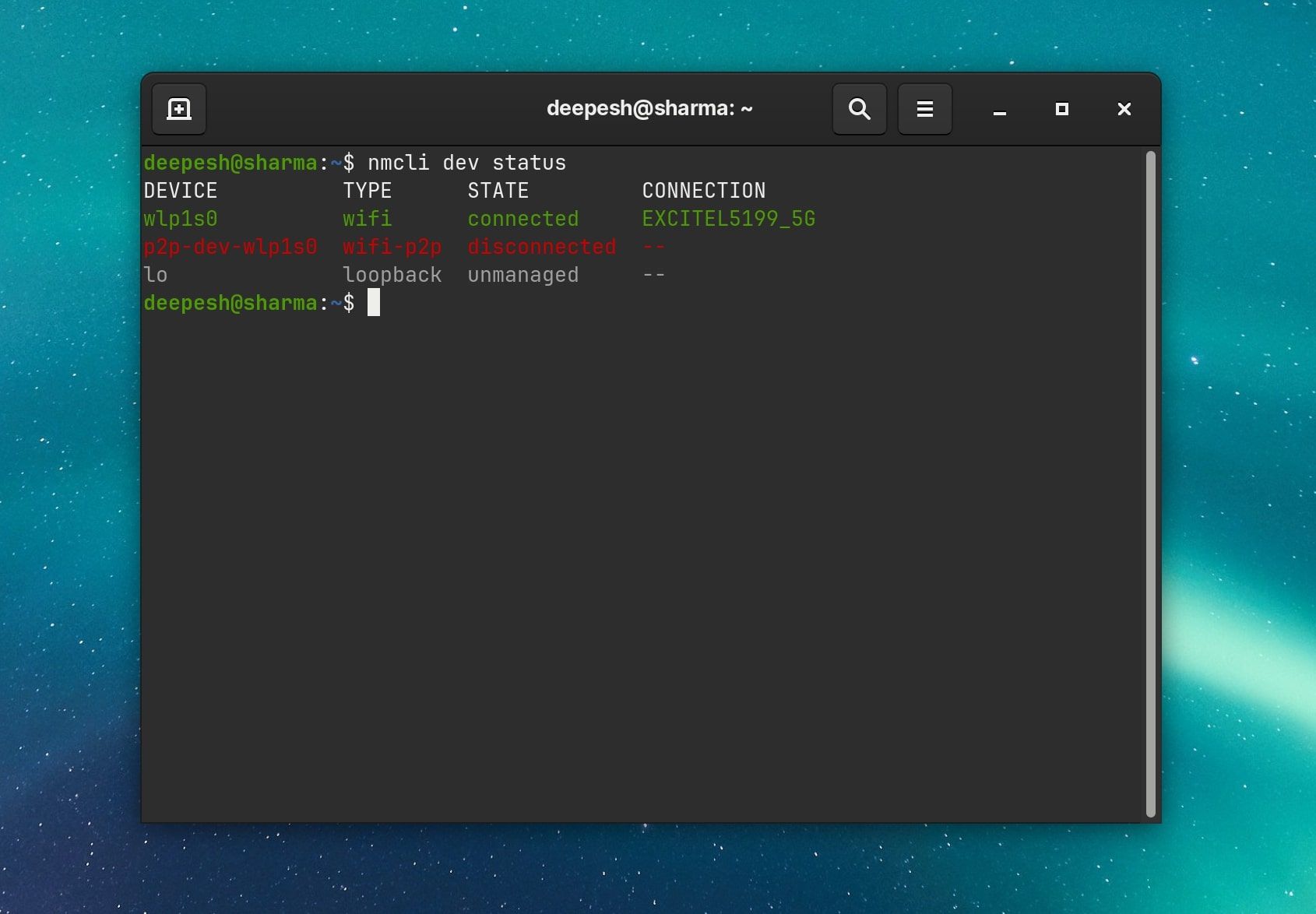
Требало би да добијете листу својих мрежних уређаја заједно са њиховим типом, стањем и информацијама о мрежној вези.
Ако нисте сигурни да ли је ваш Ви-Фи уређај омогућен или не, можете проверити помоћу ове команде:
nmcli radio wifi
Ако излаз покаже да је Ви-Фи онемогућен, можете га омогућити следећом командом:
nmcli radio wifi on
Корак 2: Идентификујте Ви-Фи приступну тачку
Ако не знате назив своје Ви-Фи приступне тачке, иначе познате као ССИД, можете је пронаћи скенирањем оближњих Ви-Фи мрежа.
nmcli dev wifi list
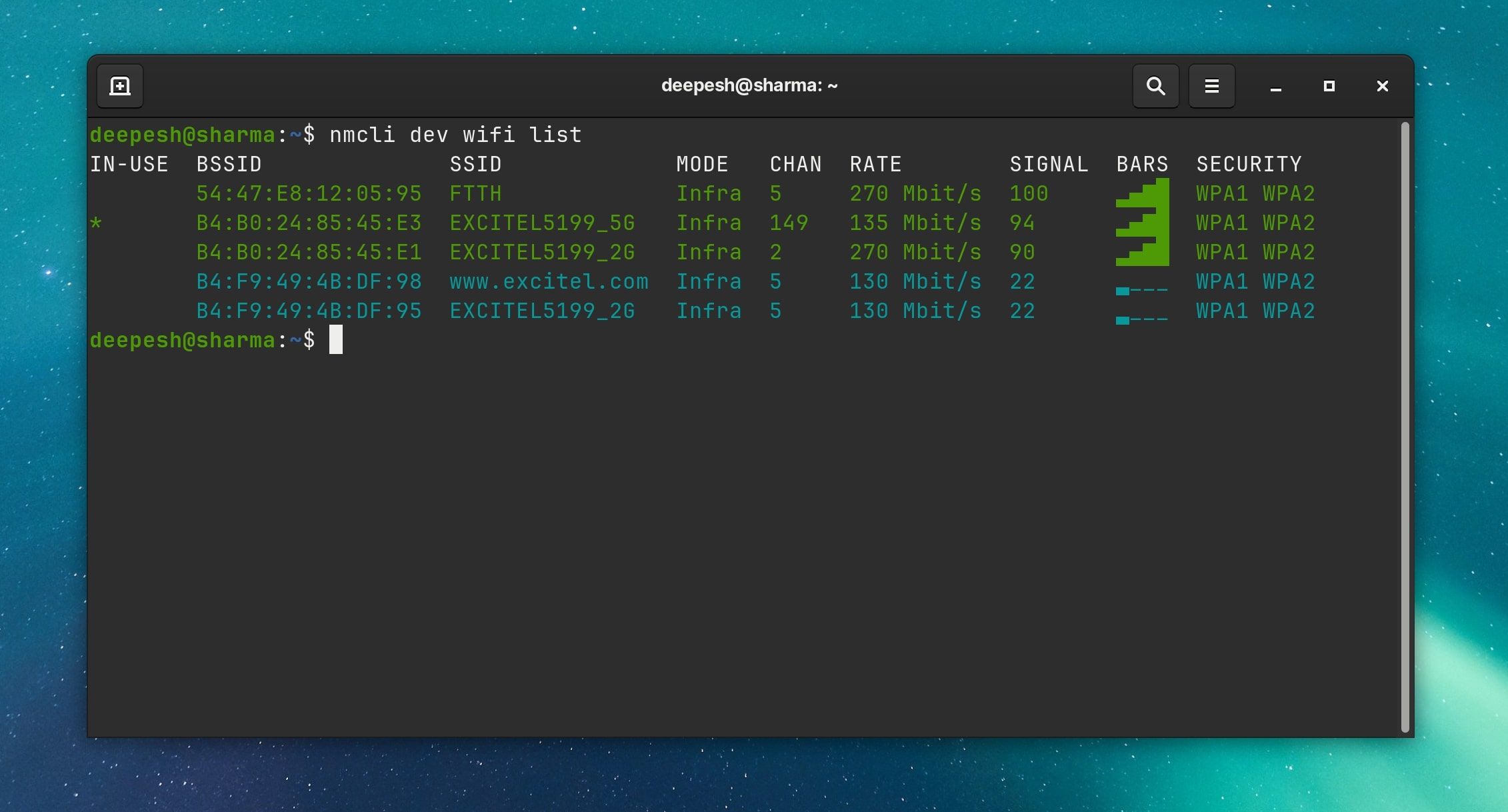
Забележите име наведено под ССИД за мрежу на коју желите да се повежете. Требаће вам за следећи корак.
Корак 3: Повежите се на Ви-Фи помоћу нмцли
Када је Ви-Фи омогућен и ваш ССИД је идентификован, сада сте спремни за повезивање. Можете успоставити везу са следећом командом:
sudo nmcli dev wifi connect network-ssid
Замените нетворк-ссид именом своје мреже. Ако имате ВЕП или ВПА сигурност на свом Ви-Фи-ју, можете навести и мрежну лозинку у команди.
sudo nmcli dev wifi connect network-ssid password "network-password"
Алтернативно, ако не желите да запишете своју лозинку на екрану, можете користити опцију –аск:
sudo nmcli --ask dev wifi connect network-ssid
Систем ће од вас сада тражити да унесете своју мрежну лозинку, а да је не учините видљивом.
Ваш уређај би сада требало да буде повезан на интернет. Тестирајте га пингом:
ping google.com
НетворкМанагер ће сачувати везу и аутоматски се повезати при поновном покретању, тако да не морате да бринете о издавању команде сваки пут када покренете своју Линук машину.
Управљање мрежним везама на Линук-у помоћу нмцли-а
Све сачуване везе можете видети тако што ћете издати следећу команду:
nmcli con show
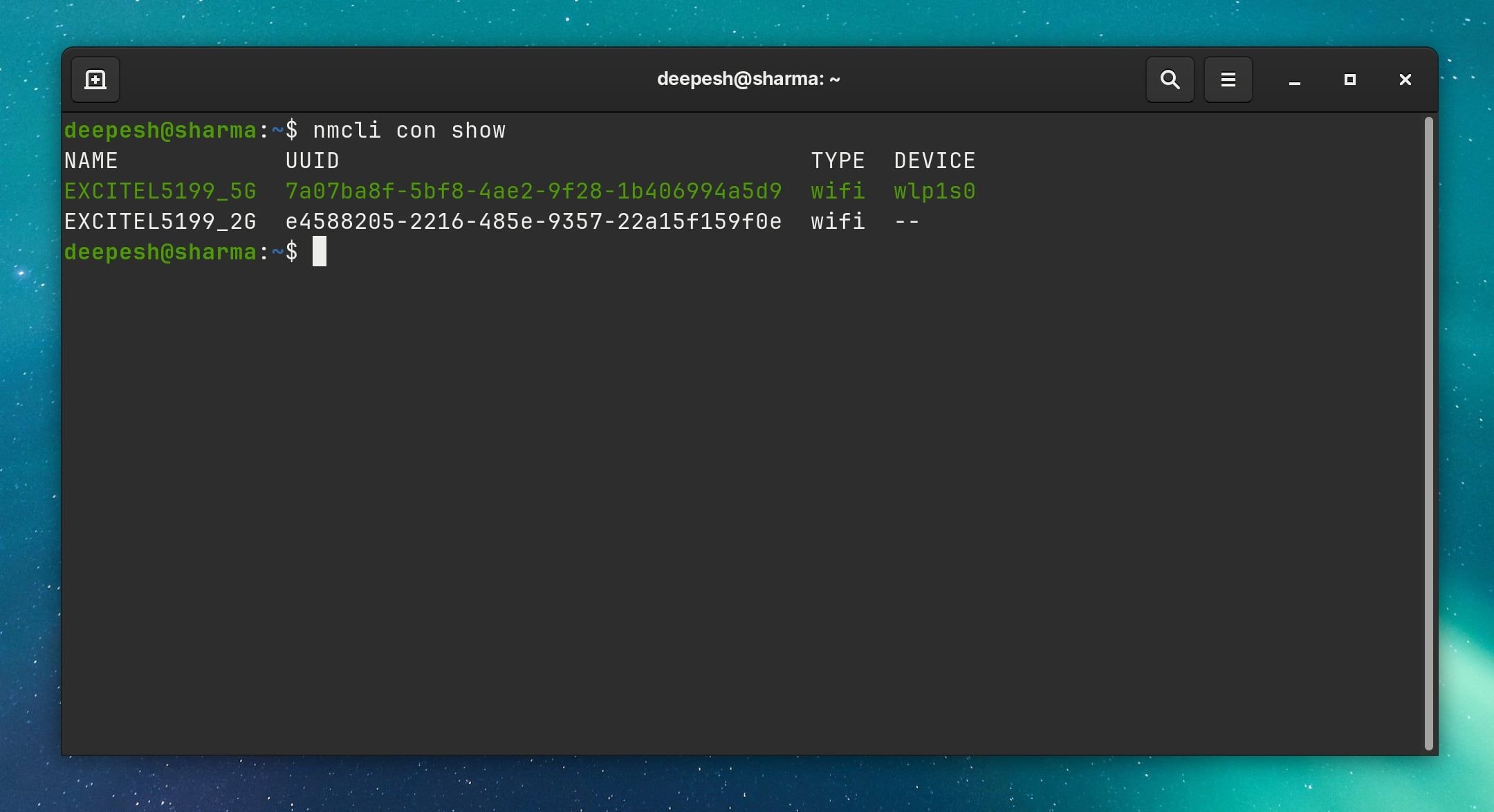
Ако сте повезани на једну мрежу, али желите да користите другу везу, можете прекинути везу тако што ћете пребацити везу на доле. Мораћете да наведете ССИД или ако имате више веза са истим ССИД-ом, користите УУИД.
nmcli con down ssid/uuid
Да бисте се повезали са другом сачуваном везом, једноставно пренесите опцију горе у команди нмцли. Уверите се да сте навели ССИД или УУИД нове мреже на коју желите да се повежете.
nmcli con up ssid/uuid
Повезивање на Ви-Фи без ГУИ на Линук-у
Сада сте се повезали на своју Ви-Фи мрежу без коришћења графичког интерфејса, што вас чини много разноврснијим корисником Линук-а.
Ако требате бежично да премештате датотеке, постоји много Линук апликација које то омогућавају, са или без десктоп окружења.